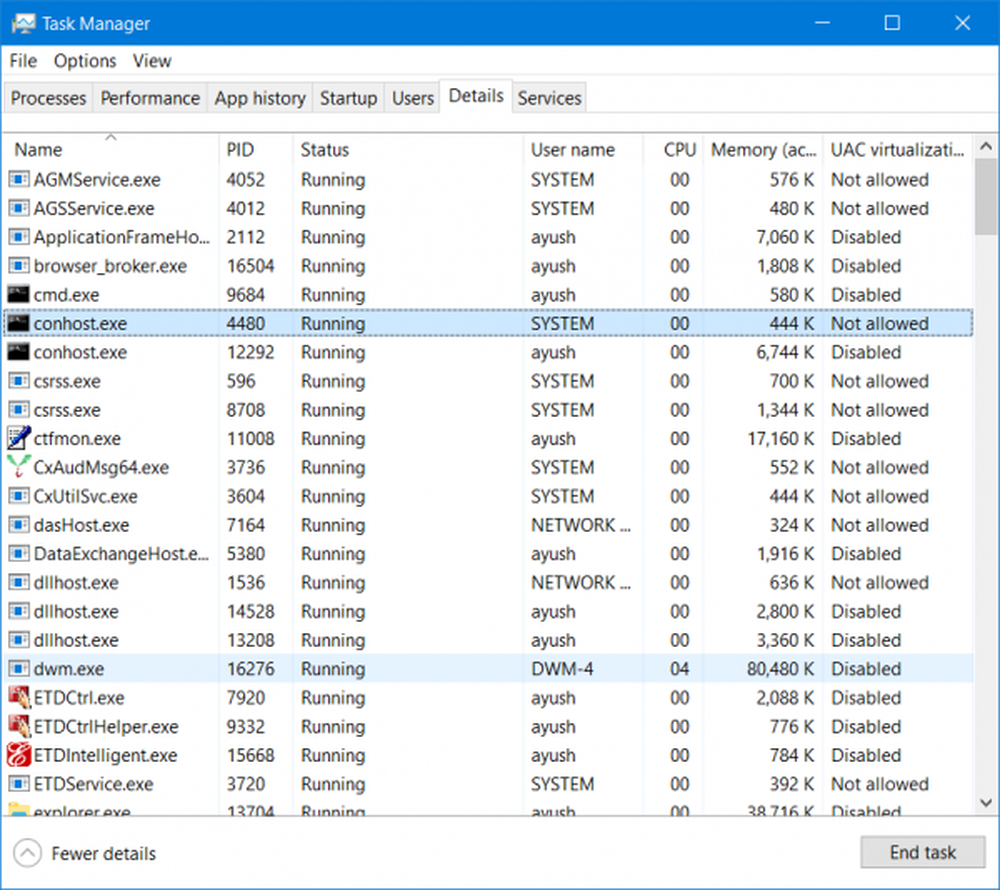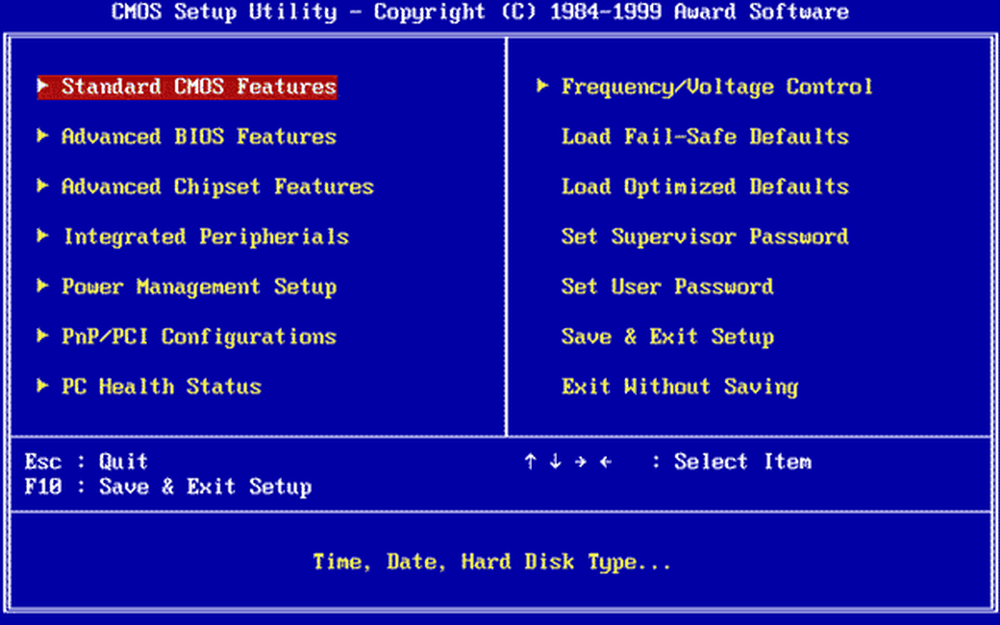¿Qué es la carpeta Catroot & Catroot2? ¿Cómo reiniciar la carpeta catroot2 en Windows?
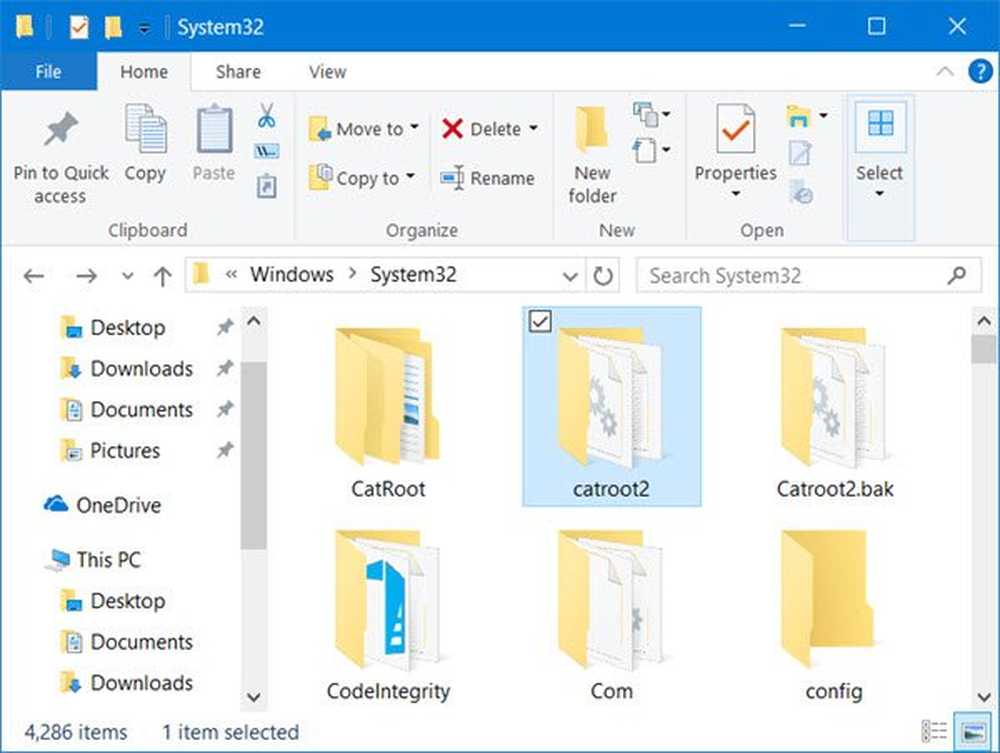
Catroot y catroot2 son las carpetas del sistema operativo Windows que se requieren para el proceso de actualización de Windows. Cuando ejecuta Windows Update, la carpeta catroot2 almacena las firmas del paquete de Windows Update y ayuda en su instalación.

El servicio criptográfico hace uso de la % windir% \ System32 \ catroot2 \ edb.log Archivo para el proceso de actualización. Las actualizaciones se almacenan en la carpeta SoftwareDistribution, que luego utiliza Automatic Updates para llevar a cabo el proceso de actualización..
Se ha sabido que restablecer o eliminar el contenido de la carpeta catroot2 soluciona varios problemas de actualización de Windows.
Si recibe un Acceso denegado o Abrir en otro programa cuando se borra la carpeta catroot2, es posible porque el servicio criptográfico está haciendo uso del archivo de registro.Restablecer carpeta catroot2
Para restablecer la carpeta catroot2 haga esto:
Abra un símbolo del sistema elevado, escriba el siguiente comando uno después del otro y presione Enter:
net stop cryptsvc
md% systemroot% \ system32 \ catroot2.old
xcopy% systemroot% \ system32 \ catroot2% systemroot% \ system32 \ catroot2.old / s
A continuación, elimine todos los contenidos de la carpeta catroot2..
Una vez hecho esto, en las ventanas de CMD, escriba lo siguiente y presione Enter:
net start cryptsvc
Su carpeta de catroot se restablecerá, una vez que inicie Windows Update nuevamente.
NOTA: Por favor, no borre o cambie el nombre de la carpeta Catroot. La carpeta Catroot2 se recrea automáticamente en Windows, pero la carpeta Catroot no se vuelve a crear si se cambia el nombre de la carpeta Catroot.
Si encuentras que el Falta la carpeta catroot o catroot2 o no se vuelve a crear si lo eliminó accidentalmente, puede crear una nueva carpeta con este nombre en la carpeta System32, reiniciar su computadora y luego ejecutar Windows Update.